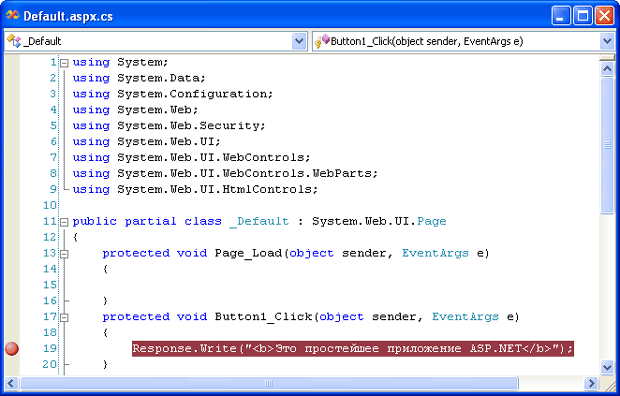Основы работы в Visual Studio .NET 2005
Установка точек прерывания и просмотр значений переменных
Можно остановить исполнение проекта перед некоторой строкой кода, установив в этой строке точку прерывания. Для этого следует щелкнуть на сером поле слева от строки, перед которой нужно остановить исполнение программы, либо, выделив эту строку, нажать F9. При этом строка выделяется, а слева от нее появляется точка, свидетельствующая о наличии точки прерывания программы ( рис. 2.17).
Встретив при исполнении проекта строку с точкой прерывания, Visual Studio остановит приложение перед выполнением этой строки, выделит ее и откроет в окне редактора кода.
После остановки выполнения приложения перед точкой прерывания стоит просмотреть значения активных переменных, наводя на них указатель мыши. Для просмотра значений переменных сложного типа, таких, как переменные-объекты или массивы, следует добавить эти переменные в окно Watch путем выбора и перетаскивания. Просмотреть значения вложенных элементов (например, элементов массива или свойств объекта) можно, щелкнув по знаку "+" справа от сложного элемента в окне Watch.
Пошаговое исполнение
Для возобновления исполнения приложения, остановленного перед точкой прерывания, следует щелкнуть по кнопке Continue на панели инструментов либо нажать F5. Можно также исполнять приложение построчно, нажимая F10 (команда Debug => Step Over ) или F11 (команда Debug р Step Into ).
Разница между этими командами заключается в следующем. F10 заставляет при вызове процедуры исполнить ее как одну команду. Другими словами, процедура исполняется без захода в нее (step over), после чего исполнение останавливается на следующей после вызова этой процедуры строке. Нажатие клавиши F11 вызывает исполнение процедуры с заходом в нее (step into), при этом исполнение останавливается на первой строке вызванной процедуры.
Редактирование кода
При создании новой Web-формы автоматически генерируется связанный с ней файл, содержащий объект кода этой страницы. Имя файла с кодом составляется из имени Web-формы и расширения .vb или .cs (в зависимости от используемого языка программирования: cs соответствует языку C#, vb — Visual Basic).
В каждом файле кода Visual Studio генерирует определение класса, инициализирующие процедуры и обработчик события Page_Load.
Чтобы скрыть сгенерированный код, следует щелкнуть на знаке "минус" слева от директивы #Region. При этом область сворачивается, а знак "минус" меняется на "плюс", щелкнув на котором, можно снова раскрыть область. Аналогичным образом сворачивают и раскрывают и другие блоки кода, например определения классов и процедур ( рис. 2.17).
Редактор кода также поддерживает функцию autocomplete, автоматически завершающую ключевые слова и члены классов и реализуемую при помощи технологии IntelliSense ( рис. 2.18). Окно подсказки появляется всякий раз, когда происходит ввод ключевого слова, представляющего собой команду, директиву, тип данных либо зарезервированное слово. При этом пользователю достаточно выбрать из списка нужный вариант окончания данной команды и нажать клавишу Enter. В случае, если окно подсказки закрылось, а команда так и не была выбрана, пользователь может вызвать его с помощью нажатия комбинации клавиш CTRL+пробел.
Если написать исходный код страницы на языке Visual Basic, то после завершения ввода каждой строки функция Autocomplete будет делать первые буквы ключевых слов и имен членов заглавными. Однако в программе, написанной на Visual C#, ключевые слова и члены классов не распознаются, если при их вводе использован неверный регистр, так как C#, в отличие от Visual Basic .NET, чувствителен к регистру символов.
Кроме того, после ввода каждой строки редактор кода выделяет синтаксические ошибки и необъявленные переменные, подчеркивая их волнистой линией. При наведении указателя мыши на выделенную ошибку отображается ее описание.
Большинство автоматизированных возможностей редактора кода можно включать и отключать, изменяя параметры в диалоговом окне Options. Кроме того, в нем предусмотрена корректировка автоматических абзацных отступов, завершения блоков кода и других параметров, определяющих работу с языком.